- Felet i Windows Error Reporting Event ID 1001 kan uppstå på grund av hög systemresursanvändning, motstridiga antivirusprogram, systemfilskorruption och mer.
- Om du undrar hur du åtgärdar Event ID 1001-felet, försök att utöka tilldelningen av virtuellt minne.
- Inaktivering av vissa säkerhetsfunktioner i Windows kan också lösa Event ID 1001 om du har installerat antivirusprogram från tredje part.
- Att köra antivirus- och systemfilsökningar rekommenderas också felsökningsmetoder för Event ID 1001.
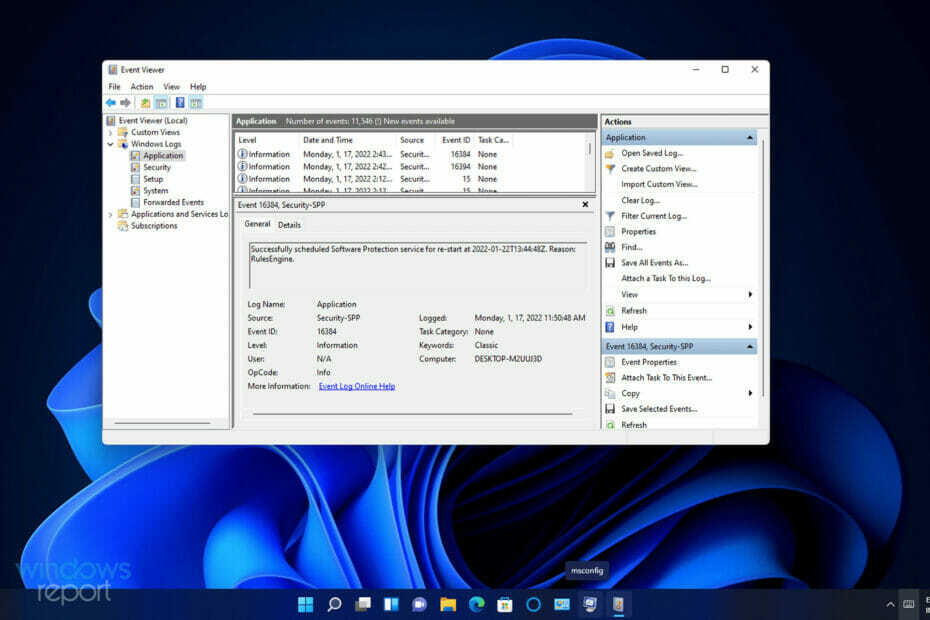
XINSTALLERA GENOM ATT KLICKA PÅ LADDA FILEN
Denna programvara kommer att reparera vanliga datorfel, skydda dig från filförlust, skadlig programvara, maskinvarufel och optimera din dator för maximal prestanda. Fixa PC-problem och ta bort virus nu i tre enkla steg:
- Ladda ner Restoro PC Repair Tool som kommer med patenterad teknologi (patent tillgängligt här).
- Klick Starta skanning för att hitta Windows-problem som kan orsaka PC-problem.
- Klick Reparera allt för att åtgärda problem som påverkar din dators säkerhet och prestanda.
- Restoro har laddats ner av 0 läsare denna månad.
Vissa användare har skrivit på supportforum om ett Windows-fel med Event ID 1001. När det felet uppstår i Windows låser användarnas datorer (fryser). En användares MS foruminlägg beskrev problemet så här:
Event ID 1001: Jag har brottats med ett problem i över ett år nu, det är knappt, svårt att replikera och svårare att diagnostisera utan att byta ut delar. Hela systemet kommer att låsa sig. Ingen ljudslinga, ingen stamning, ingen föregångare bara omedelbart låst. Det kräver nästan alltid en tvångsomstart...
Loggnamn: Applikation
Källa: Windows Felrapportering
Datum: 23/3/2018 23:08:08
Händelse-ID: 1001
Fel 1001 uppstår ofta när användare kör specifika applikationer. Det här problemet kan därför ofta vara en programkrasch som gör att Windows 11/10-datorer låser sig (fryser). Följaktligen måste användare vanligtvis tvinga omstart av sina system på grund av det.
Det här felet har ingen form av popup-meddelande. Den citerade användaren ovan visar dock händelsevisarens detaljer för den. Det felet kan ha andra händelsenamn (som AppHang Transient), men det har alltid ett 1001-ID och Windows-felrapporteringskälla.
Vad orsakar felet Event ID 1001?
Orsakerna till fel 1001 kan varieras. Det kan ofta inträffa när datorer inte har tillräckliga systemresurser för att köra viss programvara. Applikationerna kraschar när det inte finns tillräckligt med ledigt RAM tillgängligt för dem.
I andra fall kan det här felet bero på att antivirusprogram från tredje part är i konflikt med Windows säkerhet. McAfee har bekräftat att motstridiga McAfee-antivirusverktyg kan orsaka detta fel på Windows-plattformar. Att inaktivera vissa säkerhetsfunktioner i Windows kan lösa problemet.
Fel 1001 kan också möjligen uppstå på grund av skadade systemfiler, felaktigt installerad programvara och skadlig programvara. Därför finns det en hel del potentiella lösningar för det. Det här är några av de rekommenderade Windows 11/10-felsökningsmetoderna för fel 1001.
Hur kan jag fixa ett Windows Error Reporting Event ID 1001-fel i Windows 11/10?
1. Kör en genomsökning av systemfiler
- För att få fram sökverktyget, tryck på Windows + S tangentkombination.
- Ange cmd i Skriv här för att söka låda.
- Klick Kör som administratör för sökresultatet för kommandotolken.
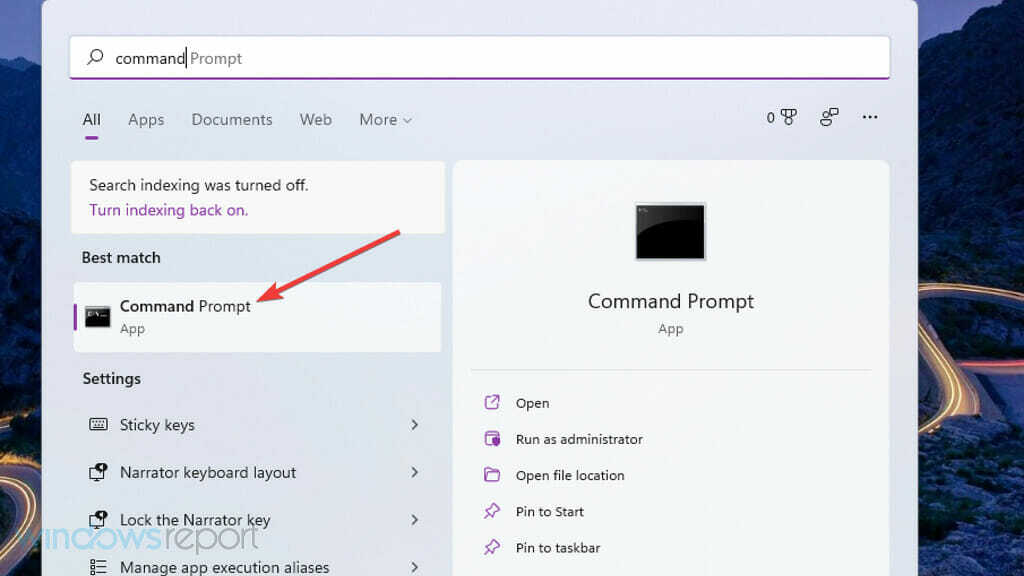
- Mata in detta kommando och tryck på Enter:
DISM.exe /Online /Cleanup-image /Restorehealth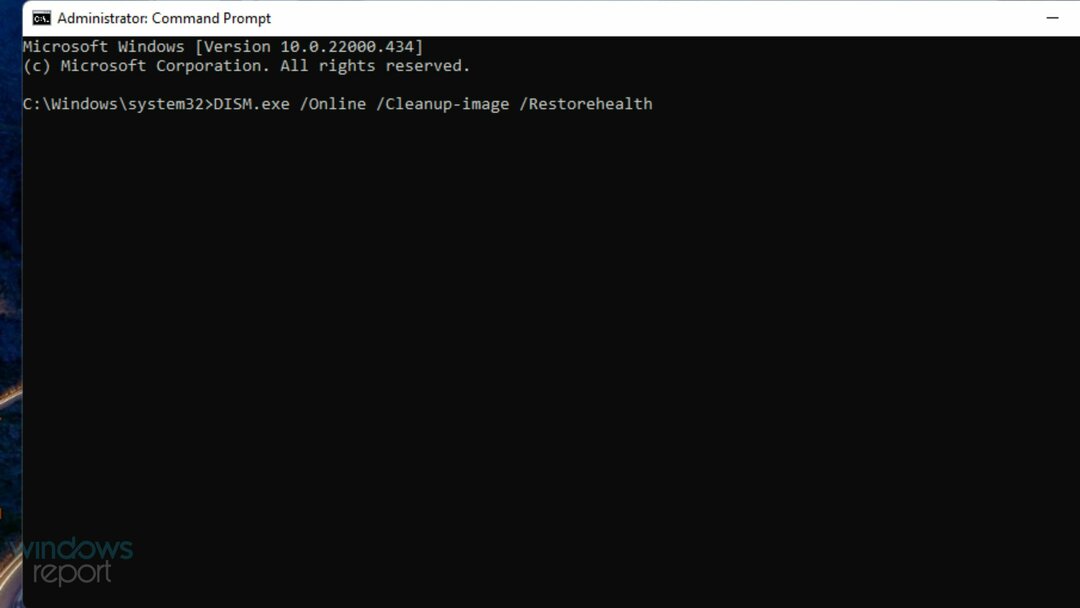
- För att skanna systemfiler, skriv in detta kommando och tryck Stiga på:
sfc /scannow
- Vänta tills kommandotolken visar ett skanningsresultat.
Om det inte löste ditt problem rekommenderar vi att du försöker Restoro som kommer att skanna din dator och åtgärda eventuella fel relaterade till saknade DLL-filer eller felaktiga registerposter.
2. Sök efter skadlig programvara
- Dubbelklicka först på Windows-säkerhetsikonen i systemfältet.
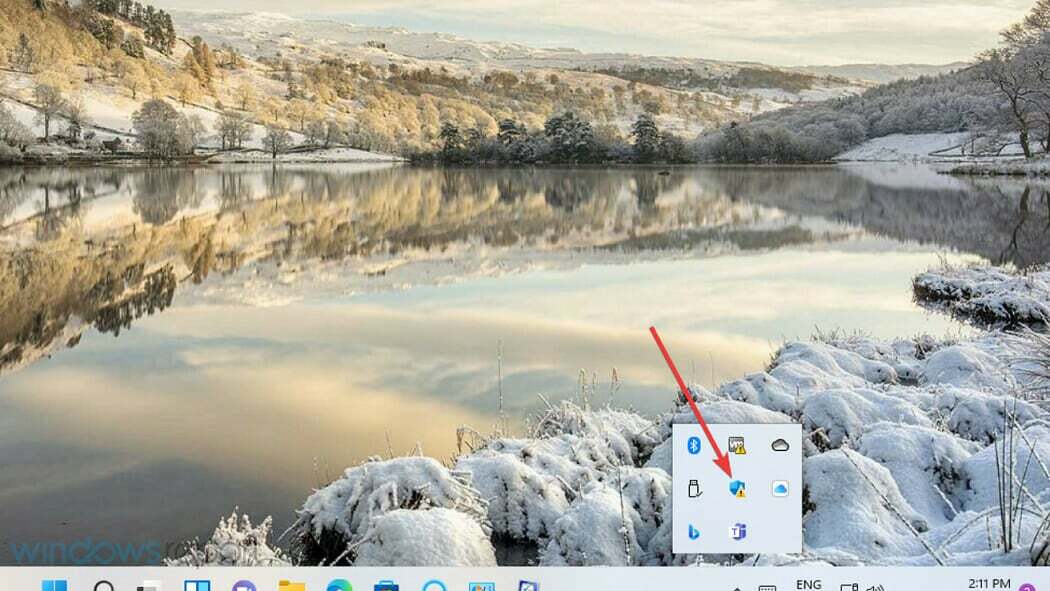
- Välj Virus- och hotskydd för att öppna skanningsfliken.
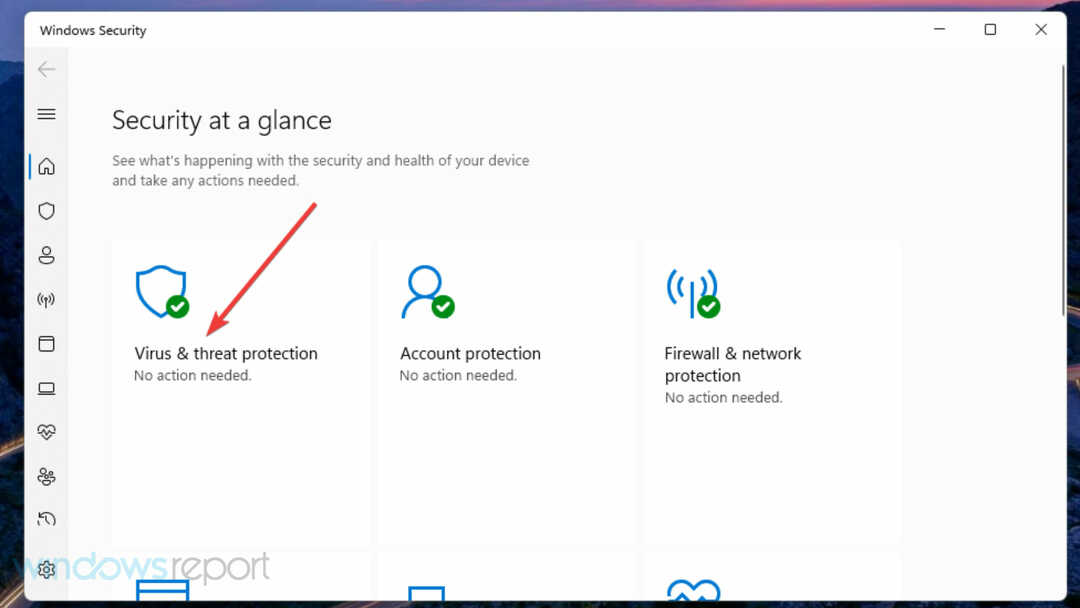
- Klick Skanna alternativ för att se fler inställningar.
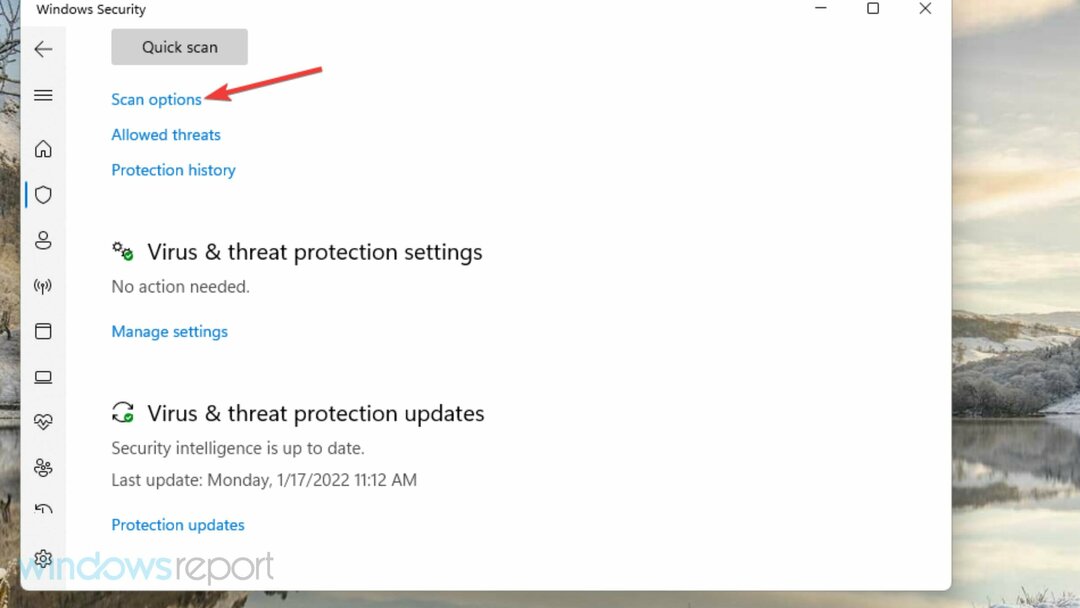
- Välj Fullständig genomsökning alternativ.
- Klicka på Skanna nu knapp.
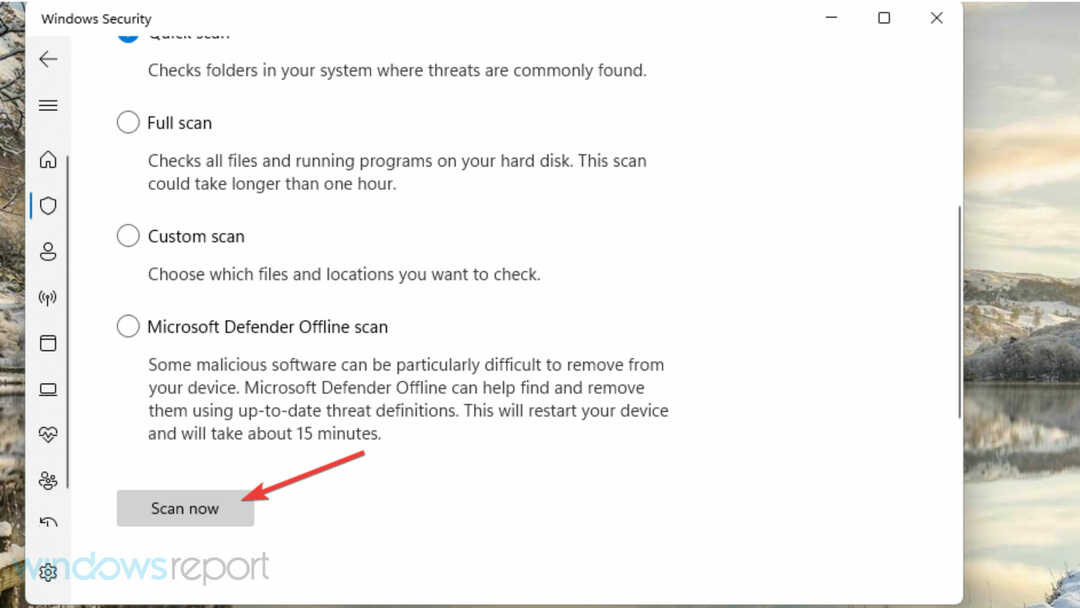
Experttips: Vissa PC-problem är svåra att ta itu med, särskilt när det kommer till skadade arkiv eller saknade Windows-filer. Om du har problem med att åtgärda ett fel kan ditt system vara delvis trasigt. Vi rekommenderar att du installerar Restoro, ett verktyg som skannar din maskin och identifierar vad felet är.
Klicka här för att ladda ner och börja reparera.
Malwarebytes är också ett anständigt tredjepartsverktyg för att rensa bort skadlig programvara, och erbjuder några fantastiska skyddsfunktioner samtidigt som det kan ta bort befintlig skadlig programvara från din dator.
3. Stäng överflödiga bakgrundsappar
- tryck på Ctrl + Alt + Radera snabbtangenten och välj alternativet Aktivitetshanteraren.
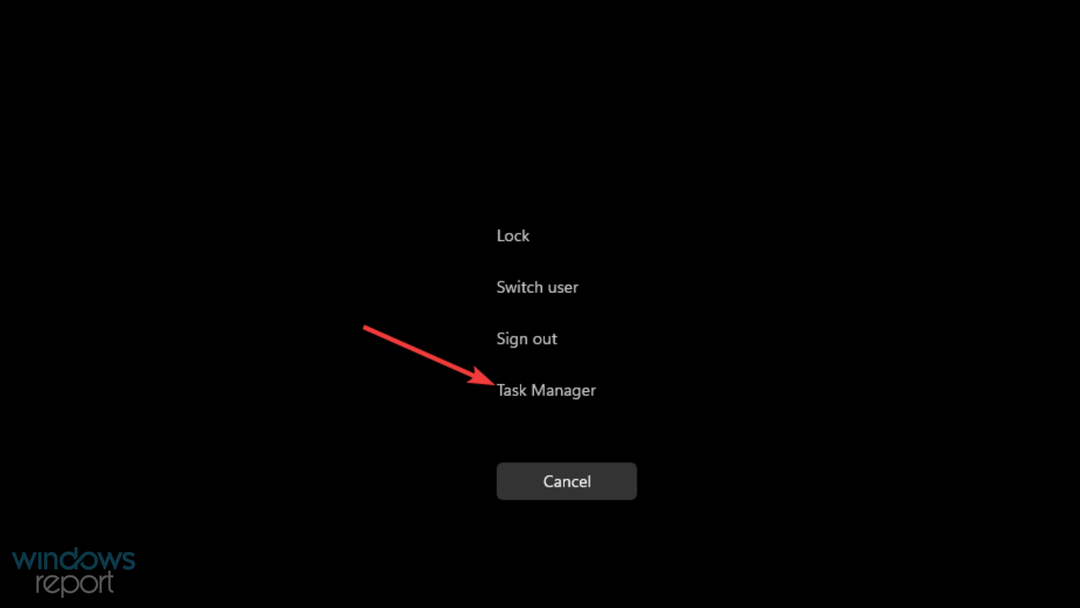
- Klicka på Avsluta uppgiften knappen för alla program listade under Appar.
- Välj Avsluta uppgiften alternativ för överflödiga bakgrundsappar och tjänster listade under Bakgrundsprocesser.
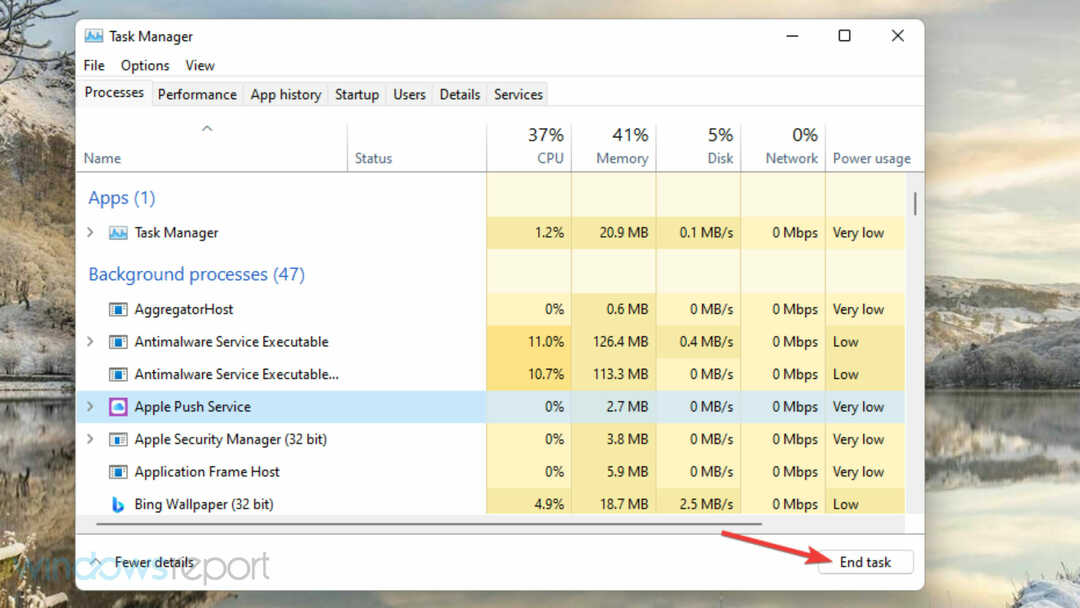
- Klicka sedan på Börja flik.
- Välj Inaktivera alternativet för alla icke-nödvändiga appar från tredje part som anges där.
NOTERA
4. Frigör hårddiskutrymme
- Starta Skriv här för att söka nytta med sin Windows + S tangentbordsgenväg.
- Stiga på Diskrensning i sökverktygets textruta.
- Klicka på Diskrensning för att öppna den.
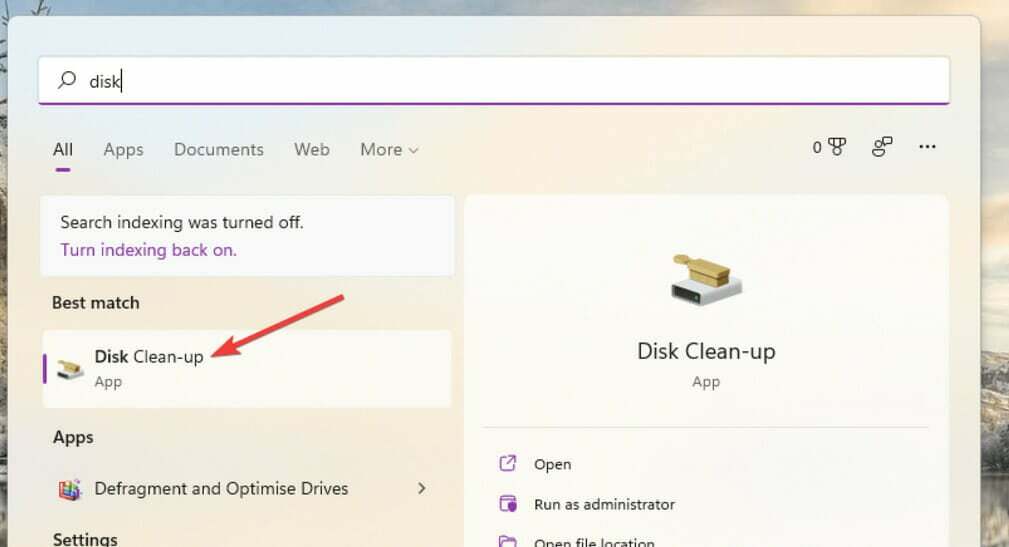
- Markera alla kryssrutor i Diskrensning.
- tryck på OK knappen och välj Radera filer att bekräfta.
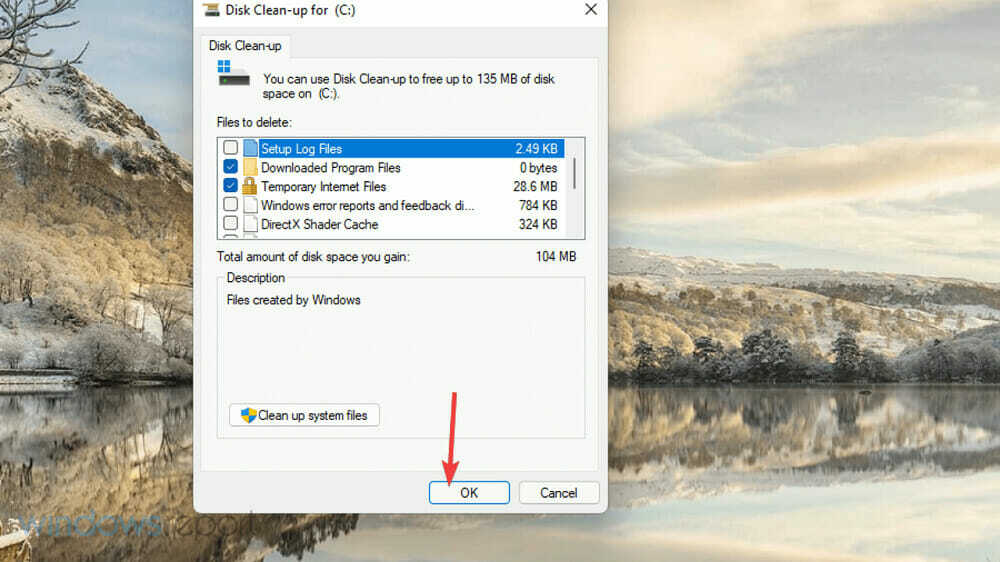
Du kanske kan frigöra mer hårddiskutrymme med ett avinstallationsverktyg från tredje part. Piriform CCleaner är ett populärt appval eftersom det innehåller fler alternativ för att radera skräpfiler än de flesta diskrengörare.
NOTERA
5. Stäng av molnlevererat skydd
- Öppna Windows säkerhet som omfattas av resolution två.
- Klick Virus- och hotskydd fliken i verktygets fönster.
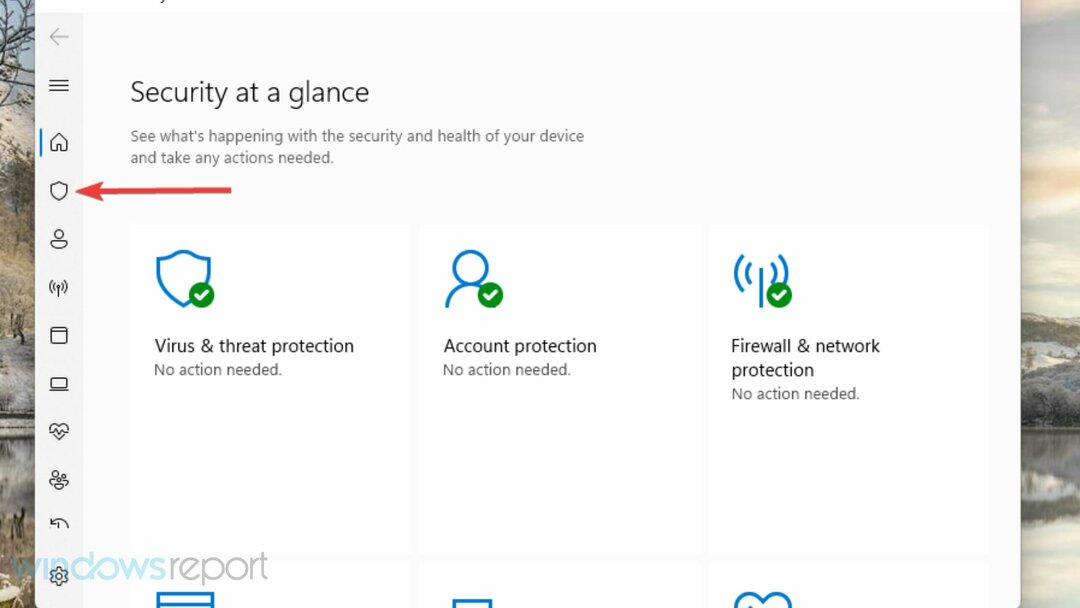
- Klicka sedan på Hantera inställningar alternativ.
- Stäng av Molnlevererat skydd alternativ.
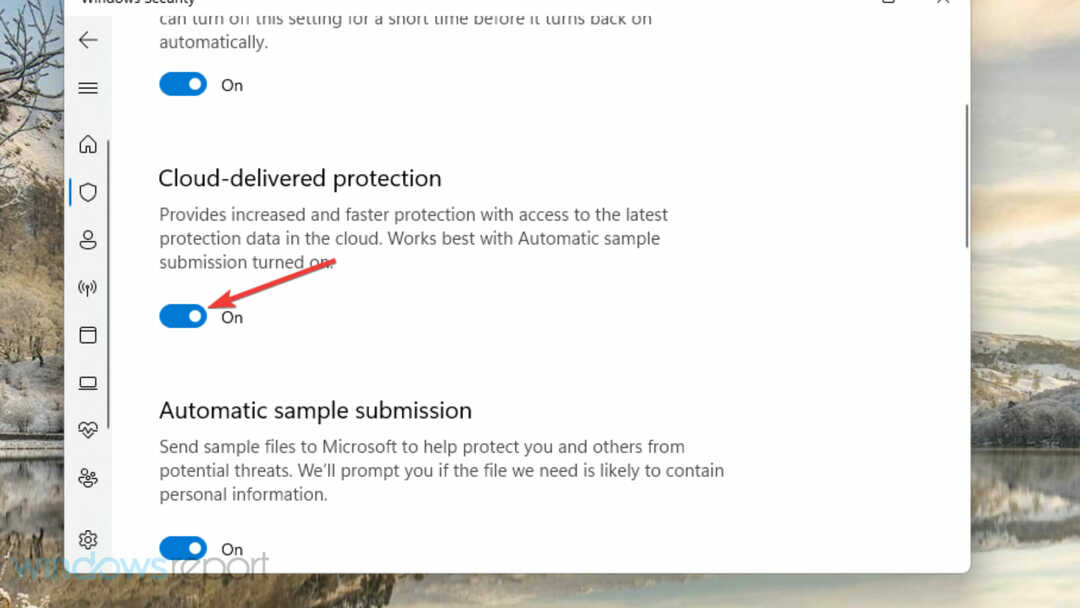
- Inaktivera Automatisk provinlämning miljö.

6. Utöka tilldelningen av virtuellt minne
- Öppna verktyget Skriv här för att söka.
- Ange nyckelordet anpassa denutseende i sökrutan.
- Välj Justera utseendet och prestanda för Window i sökresultaten.
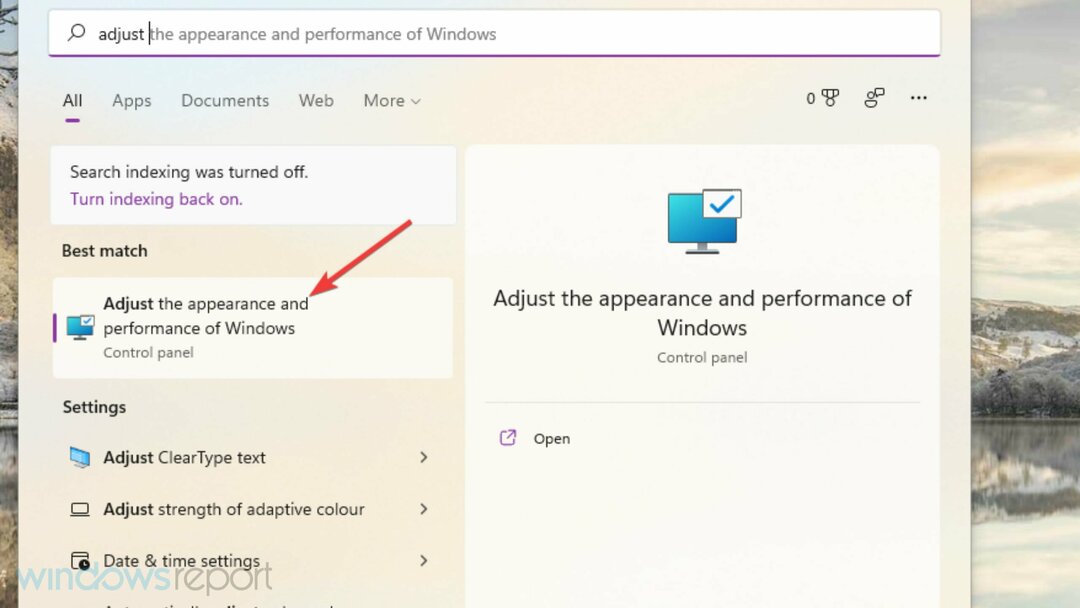
- Klicka på Avancerad fliken i fönstret Prestandaalternativ.
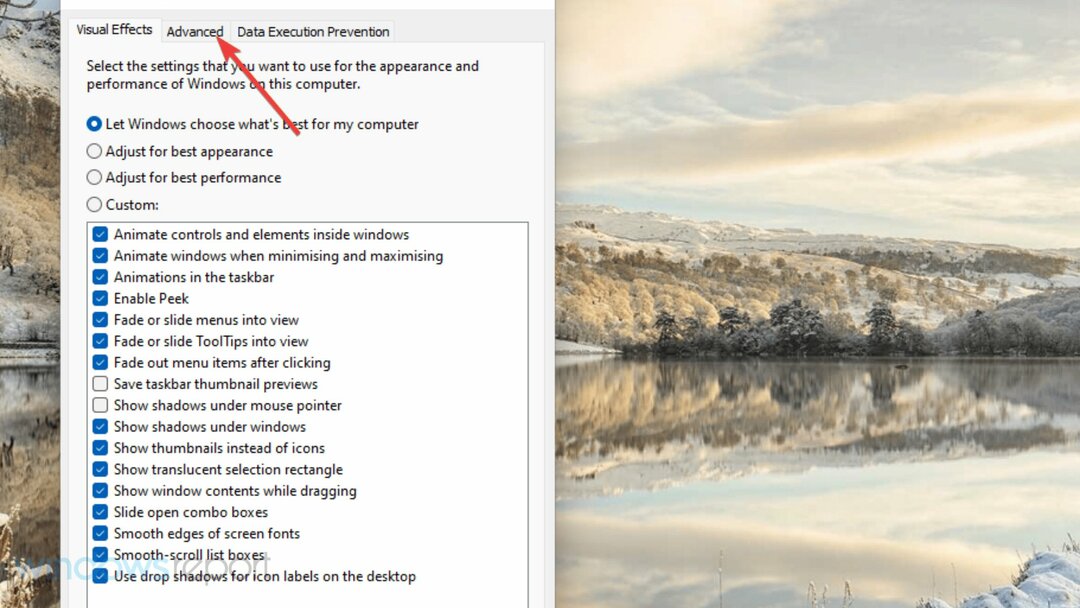
- tryck på Förändra knappen på den fliken.
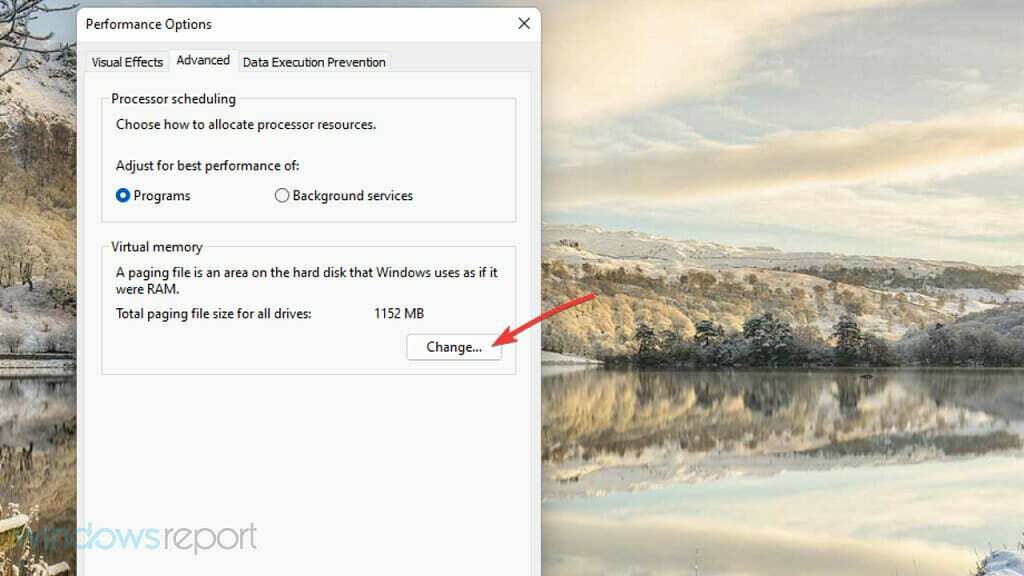
- Avmarkera Hantera automatiskt sidarkiveringsfilstorlek för alla enheter kryssrutan i fönstret Virtuellt minne.
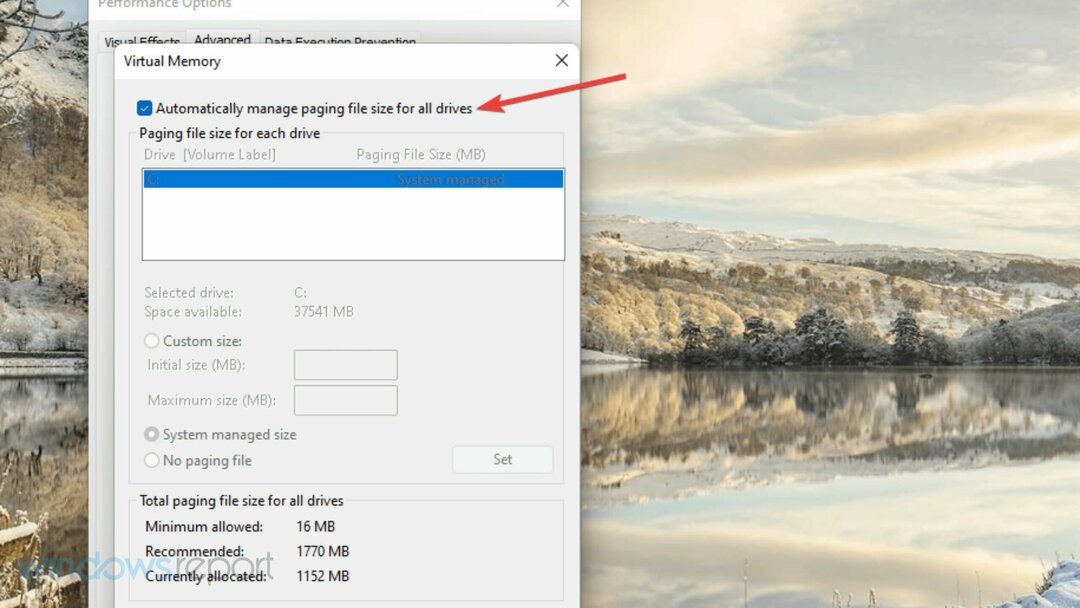
- Klicka på Anpassad storlek radioknapp för att välja den.
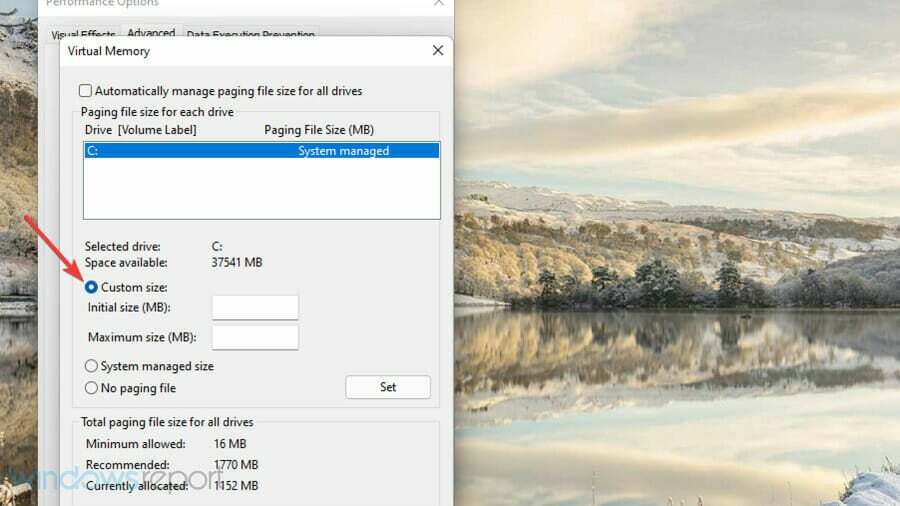
- Ange värden i Ursprunglig storlek och Maximal storlek rutor som kommer att öka tilldelningen av virtuellt minne på din PC. Titta på den totala växlingsfilstorleken för alla enheters detaljer för att kontrollera aktuella värden.
- tryck på OK knappen i fönstret virtuellt minne.
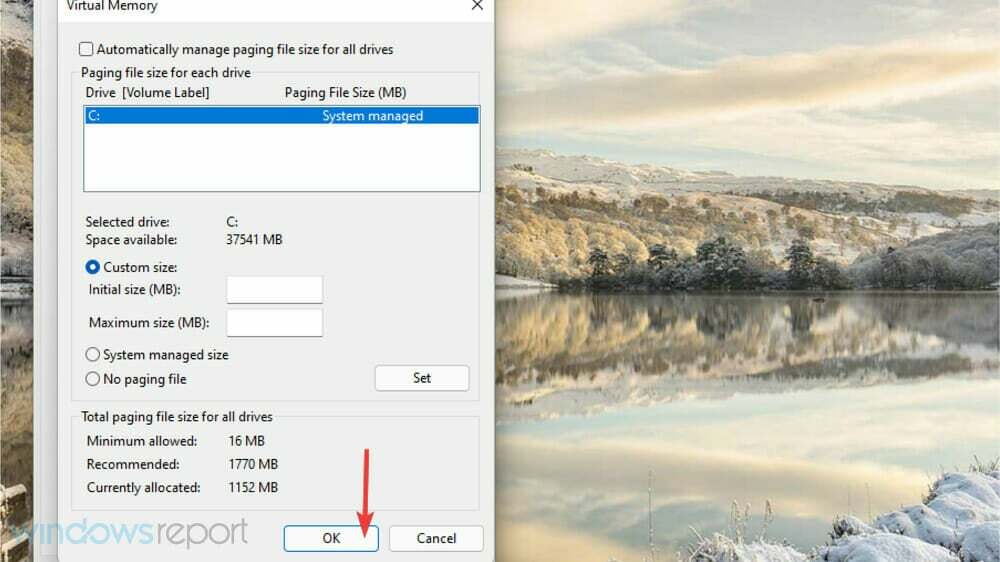
- Klicka på Tillämpa knapp.
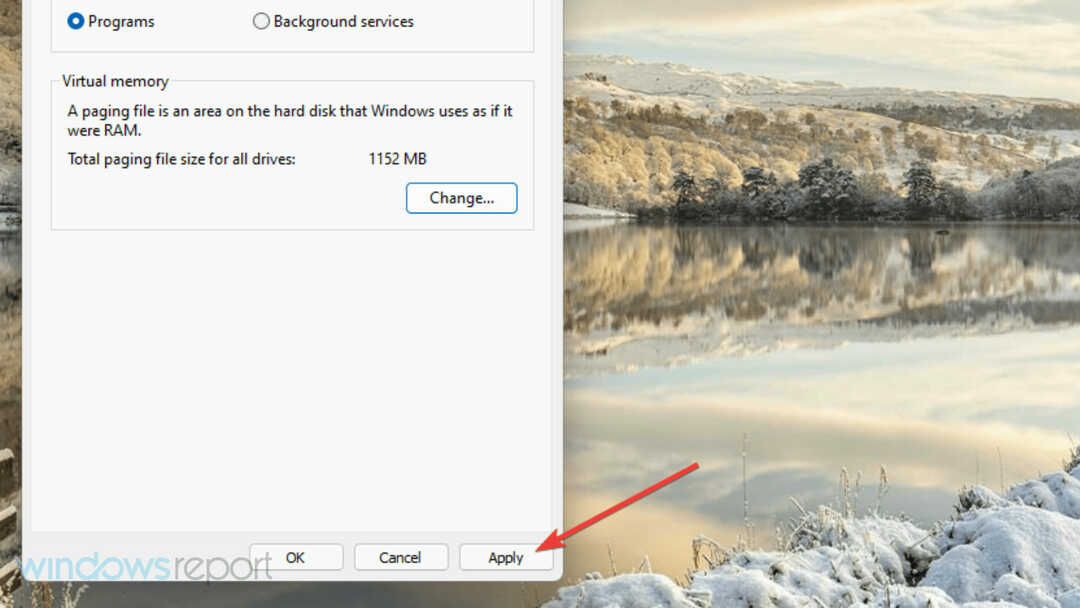
7. Ominstallera programvara fel 1001 uppstår för
- Högerklicka på aktivitetsfältsknappen för Start-menyn och välj Springa.
- Skriv in denna text i rutan Öppna och klicka OK:
appwiz.cpl - Välj sedan programvara för vilken fel 1001 ofta uppstår.
- tryck på Avinstallera knappen och klicka Ja på bekräftelsemeddelanden.
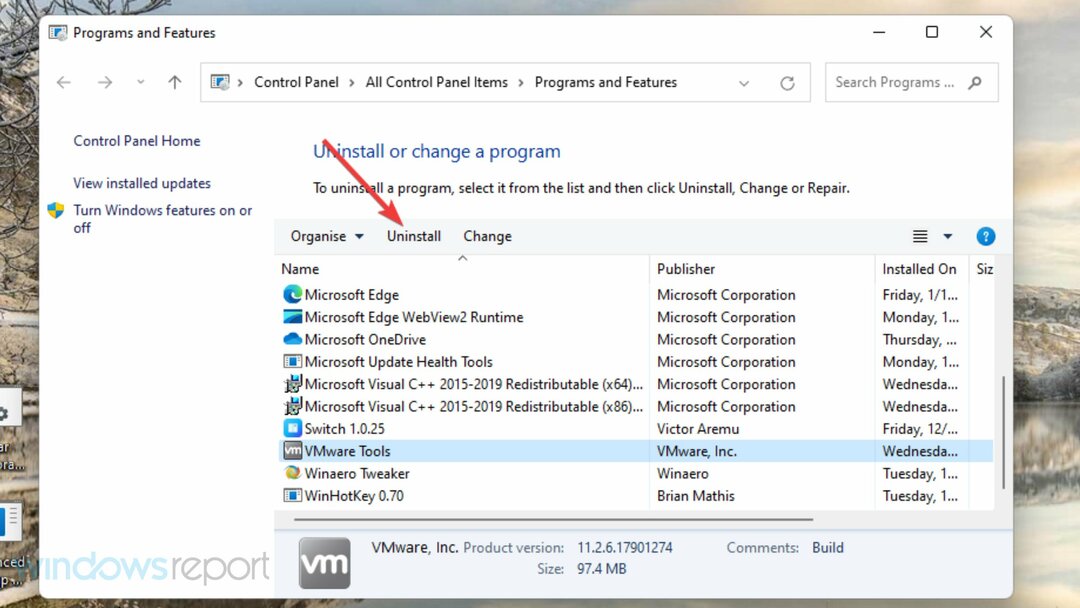
- Klick Kraft på Start-menyn och välj Omstart alternativ.
- Därefter installerar du om programvaran du just avinstallerade. Det rekommenderas att du laddar ner den allra senaste versionen av den från utgivarens webbplats.
NOTERA
Hur kan jag kontrollera om fel 1001 inträffade på min dator i Event Viewer?
Om du misstänker att fel 1001 har inträffat på din PC, men inte har kontrollerat, ta en titt i händelseloggen. Event Viewer är ett Windows-verktyg som innehåller loggar för att hjälpa användare att identifiera och felsöka problem.
Du kan söka efter en 1001-fellogg med det verktyget enligt följande.
- Högerklicka på ikonen Start i aktivitetsfältet för att välja och öppna Springa.
- Klicka på Loggboken genväg på menyn.
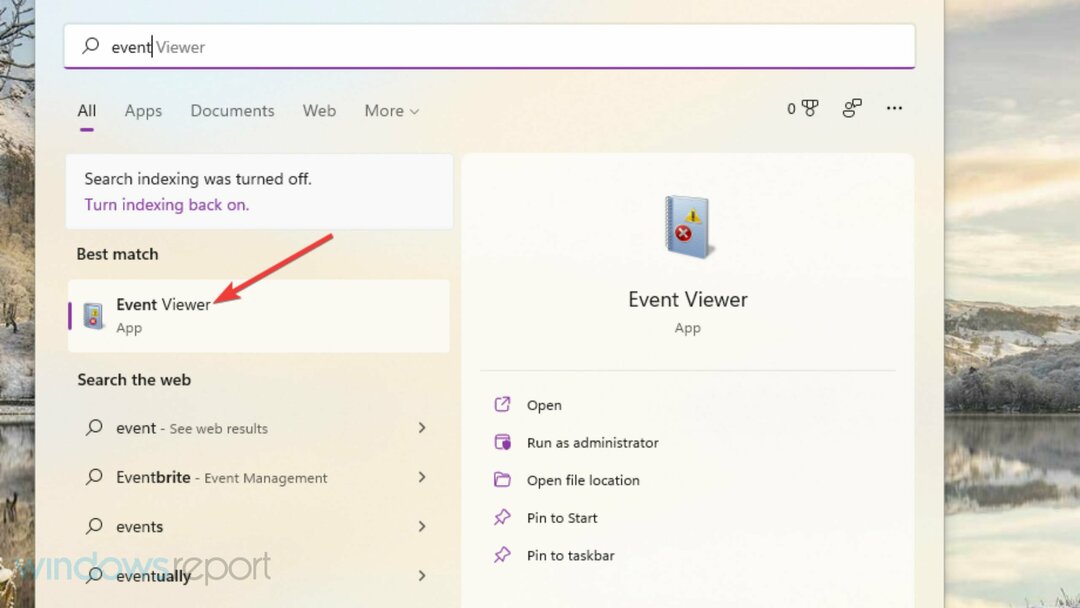
- Dubbelklicka Windows loggar till vänster om Event Viewer.
- Välj sedan Ansökan.
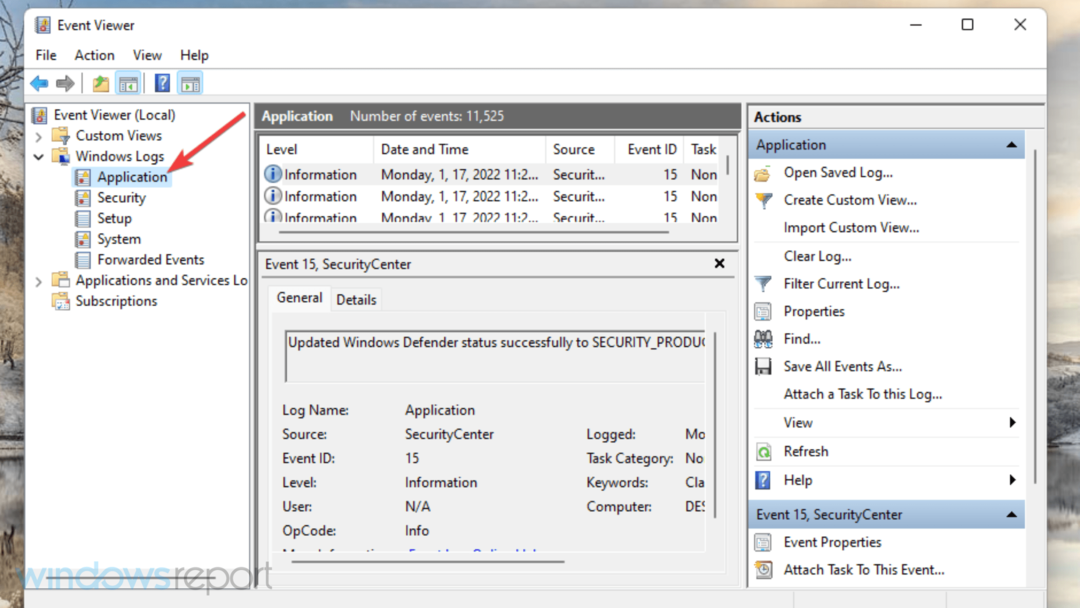
- Leta efter och dubbelklicka på senaste felloggar för att se dem. Alla dessa loggar inkluderar händelse-ID: n, och den på du letar efter är 1001.
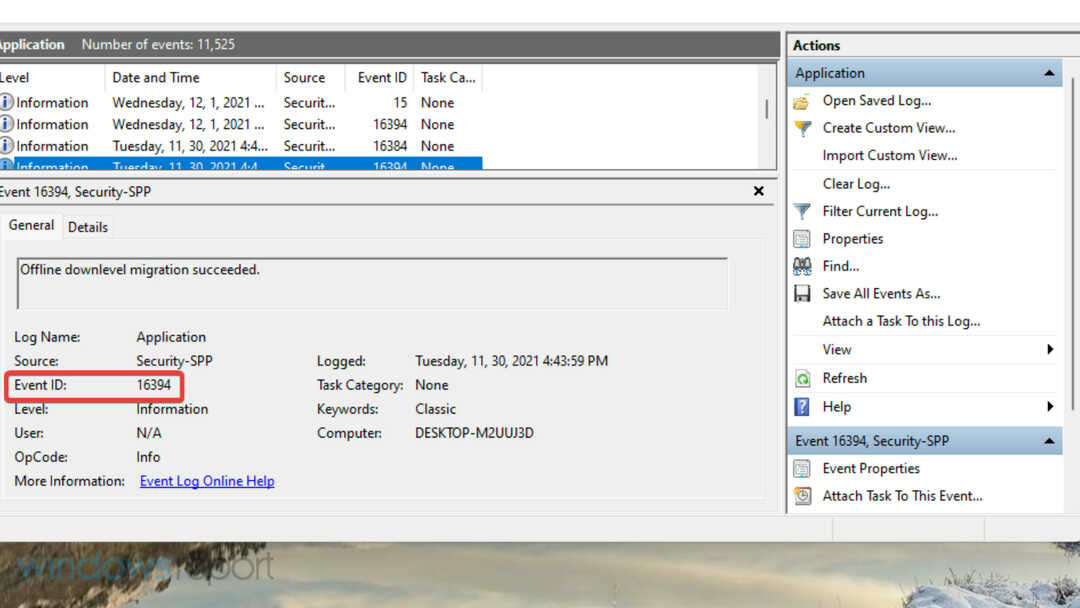
- Alternativt, klicka Hitta till höger om Event Viewer.
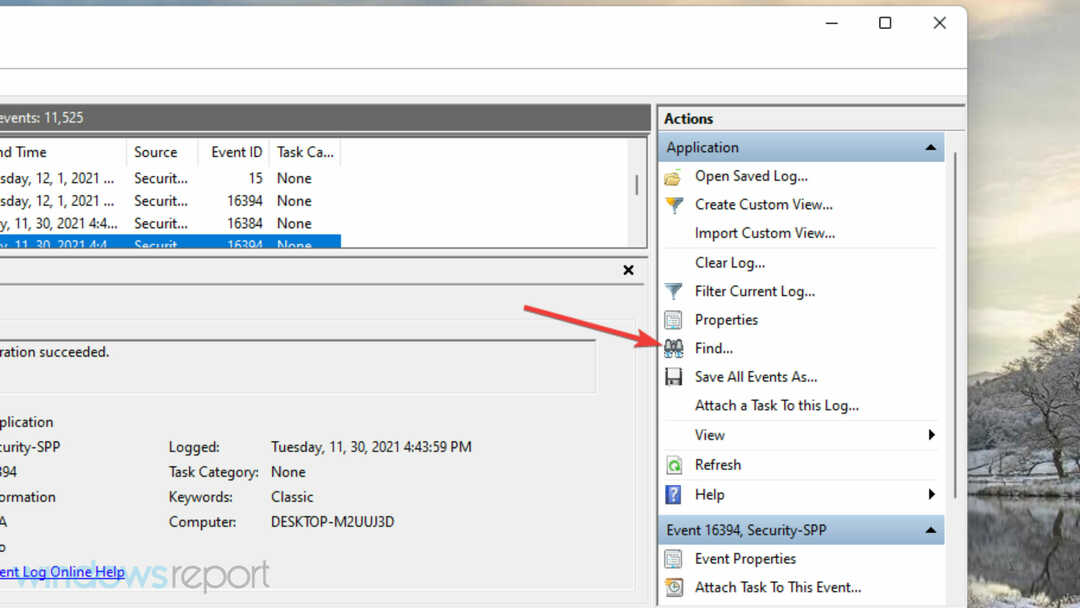
- Inmatning 1001 i rutan Hitta vad.
- Klicka sedan Hitta nästa för att hitta fel 1001 med sökverktyget.

Om du hittar en 1001-fellogg, ta en titt på detaljerna för den på Allmän flik. Leta efter en felaktig applikationssökväg som anges där, vilket kan hjälpa dig att identifiera programvara som problemet uppstår för.
Det finns ingen specifik garanterad upplösning för fel 1001. Men att tillämpa alla potentiella upplösningar ovan kan möjligen lösa problemet på din dator.
Om dessa korrigeringar inte räcker, överväg att kontakta Microsofts Windows-supporttjänst via Kontakta Microsoft Page för ytterligare korrigeringar. Ange en felbeskrivning, klicka Få hjälp, och välj Kontakta support därifrån. Sedan kan du diskutera felet i livechatt med en supportagent.
Du kan också chatta om Event ID 1001-felet i kommentarsfältet nedan. Har du upptäckt något annat sätt att lösa problemet? Om så är fallet, låt oss veta det nedan.
 Har du fortfarande problem?Fixa dem med det här verktyget:
Har du fortfarande problem?Fixa dem med det här verktyget:
- Ladda ner detta PC Repair Tool betygsatt Great på TrustPilot.com (nedladdningen börjar på denna sida).
- Klick Starta skanning för att hitta Windows-problem som kan orsaka PC-problem.
- Klick Reparera allt för att åtgärda problem med patenterad teknik (Exklusiv rabatt för våra läsare).
Restoro har laddats ner av 0 läsare denna månad.


![Fix: Sida vid sida-konfiguration är felaktig [Windows 10/11]](/f/fc05a623cd39947a6534257ac77a2426.jpg?width=300&height=460)